常用的思维导图软件有哪些
思维导图软件:MindMapper介绍

思维导图软件:MindMapper介绍思维导图又叫心智图,是表达发射性思维的有效的图形思维工具,它简单却又极其有效,是一种革命性的思维工具。
思维导图运用图文并重的技巧,把各级主题的关系用相互隶属与相关的层级图表现出来,把主题关键词与图像、颜色等建立记忆链接。
思维导图充分运用左右脑的机能,利用记忆、阅读、思维的规律,协助人们在科学与艺术、逻辑与想象之间平衡发展,从而开启人类大脑的无限潜能。
思维导图因此具有人类思维的强大功能。
思维导图是一种将放射性思考具体化的方法。
我们知道放射性思考是人类大脑的自然思考方式,每一种进入大脑的资料,不论是感觉、记忆或是想法——包括文字、数字、符码、香气、食物、线条、颜色、意象、节奏、音符等,都可以成为一个思考中心,并由此中心向外发散出成千上万的关节点,每一个关节点代表与中心主题的一个连结,而每一个连结又可以成为另一个中心主题,再向外发散出成千上万的关节点,呈现出放射性立体结构,而这些关节的连结可以视为您的记忆,也就是您的个人数据库。
MindMapper 是一款专业的可视化概念图实现、用于信息管理和处理工作流程的智能工具软件,可以通过智能绘图方法使用该软件的节点和分支系统。
MindMapper 属于“思维导图”、“头脑风暴”类软件,此类软件的作用就是:把你脑袋里面混乱的、琐碎的想法贯穿起来,帮助你整理思路,最终形成条理清晰、逻辑性强的成熟思维模式。
Mind Processor for knowledge managersMindMapper is a software tool to visually organize your thoughts and ideas. Mind mapping allows you to concentrated on the core ideas, reducing time spent and increasing productivity. Use both side of your brain effectively.概念图是以图的形式来呈现思考的过程或者知识的关联。
windows思维导图软件
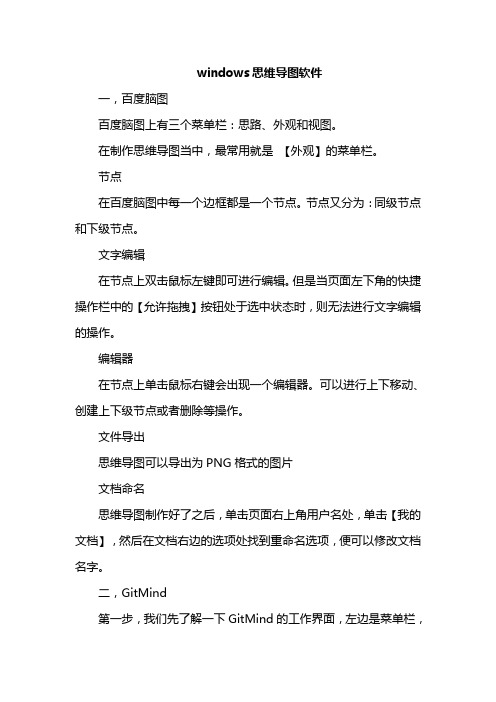
windows思维导图软件
一,百度脑图
百度脑图上有三个菜单栏:思路、外观和视图。
在制作思维导图当中,最常用就是【外观】的菜单栏。
节点
在百度脑图中每一个边框都是一个节点。
节点又分为:同级节点和下级节点。
文字编辑
在节点上双击鼠标左键即可进行编辑。
但是当页面左下角的快捷操作栏中的【允许拖拽】按钮处于选中状态时,则无法进行文字编辑的操作。
编辑器
在节点上单击鼠标右键会出现一个编辑器。
可以进行上下移动、创建上下级节点或者删除等操作。
文件导出
思维导图可以导出为PNG格式的图片
文档命名
思维导图制作好了之后,单击页面右上角用户名处,单击【我的文档】,然后在文档右边的选项处找到重命名选项,便可以修改文档名字。
二,GitMind
第一步,我们先了解一下GitMind的工作界面,左边是菜单栏,
中间是我在平台保存以及最近使用的文档,右边则是新建脑图功能,我们点击新建脑图。
第二步:进入编辑界面后,我们可以看到系统自动新建了中心点,我们先确定思维导图的布局,在上方菜单栏选择,然后开始添加字内容
第三步:选择中心内容,按键盘Tab件可建立分支主题,选中分支主题,按Tab件可继续建立下级分支,通过这种办法一点一点扩散,最终达成思维导图。
比如中心是APP,然后APP分支为首页、个人中心、购物车,首页又可以分支出导航栏、轮播图、搜索框等等······第四步:编辑完成后,如果需要放到Axure上面,我们需要先点击导出,格式选择jpg进行导出,然后再到Axure里添加插入图片,选中思维导图插入进去就可以了。
好用不火的软件,第二波来啦

好用不火的软件,第二波来啦昨晚推荐的好用不火软件深受大家喜爱,收藏数目前已有700多人(还在持续增加中),所以今天再推出第2波:1.Xmind,思维导图软件现在思维导图非常火,也的确非常方便我们梳理思路、展示内容框架,在各个领域都能用得上;其实之前我一直用的2016版,感觉功能有限,尤其是导图的效果不是那么美观;但是最新的2020版非常好用,导图样式增加了很多,也很多炫酷的效果可以选择;而且这个软件是傻瓜式的操作,不用多介绍,下载安装之后自然就会用了;这就是用Xmind2020思维导图做出来的效果:思维导图可以延伸成多级,可以根据自己需要展开或收起,如下图中紫色记号笔划了线的带圈数字②、③、①等,表示它们展开之后分别还有2个子主题、3个子主题和1个子主题;2.石墨文档:在线协作文档工具一款可以实时在线协作的软件,目前支持文档、表格、幻灯片、思维导图、表单、白板等格式;你可以选择在石墨文档中新建,或者从模板创建,或者从本地导入.xlsx或docx或pptx或.xmind等格式的文件,但是注意文件大小不要超过20MB哦(温馨提示:1M=1024kb,一般我们电脑上的文件都是按照kb来显示的,所以你在上传的时候可以自己换算下,文件是否超过20M);石墨文档最大的优势就是在线协作,个人版支持15个人同时在线编辑该文档,企业版则没有人数上限;点击协作,添加协作者的姓名、邮箱、手机号都可以,但是前提是对方也注册了石墨文档;如果需要非石墨文档用户在线编辑也是可以的,点击【分享】-【公开链接分享】-【可以编辑】即可哦;不过我用石墨文档主要是将自己的文档在电脑端、pad端、手机端同步,方便多终端查看;比如我用电脑录制课程的时候需要一个提词器(提词器主要是将稿子展示给录制视频者看,录制者照着念就可以了,由于手机界面太小,所以我经常用pad当提词器用);但是用pad修改文稿又不方便,所以我就会在电脑的石墨文档网页端上传或修改word文档,pad端的石墨文档就会同步更新,速度真的非常快;你可以试下把pad端的石墨文档打开,然后在电脑端修改该文档,你会发现pad端的更新几乎没有延迟,真的非常震撼;石墨文档电脑端你可以不用下载,直接在网页端操作即可;pad和手机端建议还是使用APP进行操作;但是不要奢望石墨文档可以替代word、excel、ppt等,毕竟它的主要用途是在线协作,主要是对文字内容的处理,比如石墨文档里的PPT就无法添加那么多炫酷的动画效果;所以在不需要在线协作的场景,建议你还是用本地的office办公套件;3.Process on:在线协作图形工具如果说石墨文档的优势是支持文件(文档、表格、幻灯片、思维导图、表单、白板等)的在线协作;那么Processon的优势就是支持各种图形(流程图、思维导图、组织结构图、网络拓扑图等)的在线协作;下图是我用Process On制作的教学流程图,可以插入图片等,与xmind是不同的感受;用processon做的思维导图4.手机和电脑同屏工具:itools(苹果机用)和total control (安卓机用)很多时候我们在进行演讲、产品展示、上课的时候,需要把手机上的操作实时投到大屏幕上;这样我们就可以用同屏软件把手机投到电脑上,电脑如果已经与大屏幕连接的话,手机上的操作就可以实时投影到大屏幕上展示给观众看;如果你是苹果手机就用itools软件,如果你是安卓手机,就用total control软件,另外说明下这两个软件刚开始激活的时候可能会遇到阻碍,比如安卓机需要启用开发者模式,很多人在这一步就进行不下去了,大家可以多尝试几次;itools(苹果手机)界面Total control可以直接用电脑鼠标操作手机界面哦,将手机投屏到电脑之后,可以直接用电脑鼠标控制手机哦;下图是用total control将手机投屏到电脑端后的截图,红色框线内的就是手机界面;5.Gifcam:Gif动图制作工具Gifcam是一款小巧,方便制作Gif动图的软件。
思维导图免费软件哪个好?MindManagerMindMaster和XMind功能对比分析

思维导图免费软件哪个好?MindManagerMindMaster和XMind功能对⽐分析什么是思维导图?思维导图的放射性结构反映了⼤脑的⾃然结构,它让以笔记形式出现的思想快速扩展,从⽽得到⼀张所有的相关的、有内在联系的清晰和准确的图形。
这样,⼀个想法就可以很快⽽且⾮常深刻地⽣发出来,同时⼜能清晰地集中于中⼼主题。
这种制作技巧能让⼈们最⼤限度地利⽤⾃⼰潜在的智⼒资源。
⽤⼀句简单的话来说,就是它可以帮助我们思考问题解决问题,是我们的思维可视化,最⼤限度的使我们的⼤脑潜能得到开发。
如何选择⼀款适合⾃⼰的好⽤的思维导图软件呢?现在,有点名⽓的思维导图软件有⼏⼗款:例如:MindMaster、XMind、FreeMind、MindManager、MindLine、iMindmap、Mindly、Mind Vector等等……那款思维导图才是真正适合⾃⼰的呢?真的难以选择吗?其实选择⼀款适合⾃⼰的思维导图软件并不难。
⾸先,我们先将思维导图软件按照软件功能、⽀持平台两个⽅⾯进⾏分类,⼤致分为以下四种:其中我们先剔除了类似 WPS、印象笔记、⽯墨笔记、墨⼑这些软件,因为这些⼯具的主要功能不是思维导图,⽽是带有思维导图功能的软件,功能上相对于专业的思维导图软件要逊⾊⼀筹!然后再剔除掉 FreeMind,为什么要将FreeMind剔除呢?FreeMind有 2 个致命缺陷,它不⽀持模板、样式简陋。
不⽀持模板已经是罪⼤恶极了,竟然长得还丑,对于颜控的我怎么可能忍受的了!如果你喜欢情⼈眼⾥出西施,并且能够忍受不⽀持模板,就当我这段话没说!这时,经过打⼩孩严控筛选,⽬前还有三款思维导图软件活了下来,分别是 MindMaster、XMind、MindManager。
MindMaster、XMind、MindManager下载地址:思维导图 mindmaster pro v8.5.1.124 专业版中⽂特别版(附激活教程)类型:办公软件⼤⼩:88.59MB语⾔:简体中⽂时间:2021-02-01查看详情思维导图XMind ZEN 2020 V10.3.1 64位中⽂正式版(附替换补丁+安装教程)类型:信息管理⼤⼩:77.19MB语⾔:简体中⽂时间:2021-01-27查看详情思维导图软件Mindjet MindManager 2021 v21.1.231 官⽅中⽂正式版(附中⽂设置⽅法)类型:信息管理⼤⼩:248MB语⾔:简体中⽂时间:2021-10-14查看详情思维导图 Mindjet MindManager 2020 v20.0.330 中⽂免费版(附注册码) 32/64位类型:信息管理⼤⼩:327MB语⾔:多国语⾔时间:2019-09-18查看详情想要获取更多资源请扫码关注公众号后台回复“210430”获取更多资源!MindMaster、XMind 和 MindManager 的基础功能较为完善,基本能够满⾜⼤部分⽤户的绘图需求。
支持安卓系统的思维导图软件有哪些

思维导图是一种将思维形象化的方法,是表达发散性思维的有效图形思维工具,善用思维导图,能极大的提升你的学习、工作效率,好的思维导图不需要太多花俏、繁杂的功能,重要的是养成思维具象化的习惯,今天就推荐给大家一款电脑上使用的免费、简单、实用的思维导图软件!思维导图的软件有很多,但是适合自己使用的思维导图又有哪些呢? 本文将介绍3款高性价比软件!MindMaster2017年上线的新软件,可谓是思维导图软件中的新秀。
因为新,所以界面设计更加时尚大方,超大的操作按钮图标,即便是零基础用户都可以快速上手;因为新,所以软件功能颇具特色,让学生用户可以用上甘特图、幻灯片以及鱼骨图等功能。
MindMaster提供免费基础版,自带海量的符号和精美的例子,无需联网,就能找到合适的图标和模板,高效完成导图的绘制工作。
更多特点1、适用于Mac、Windows以及Linux三大操作平台;3、功能和易用性堪比国外的MindManager软件;4、模板、例子以及剪贴画素材比较丰富,特别是内置科学用的图形符号;5、支持云协作和云分享;6、可切换为黑色护眼的模式。
百度脑图百度旗下的一款在线效率类工具,每次使用的时候,都需要联网登录。
因此,没有网络或没有账号的时候,就无法使用。
百度脑图是免费的工具,因此界面功能相对简单;页面布局也清晰明了,容易上手操作。
更多特点1、基础功能完善,可以快速绘制基础的思维导图;3、支持导入多种思维导图格式的文档;4、类Office风格功能界面;5、支持关键词搜索;6、支持云协作和云分享。
亿图图示一款类似Visio的国产多类型绘图软件,在大学生用户心中,一直拥有优秀的口碑。
亿图图示可以绘制思维导图,操作功能与MindMaster类似,拥有海量的素材,也支持导出多种格式。
但是亿图图示厉害的地方,是可以绘制两百多种图形,包括流程图、电路图、工程图、平面设计图、数据图表等。
曾有使用者感叹称,大学四年的所有图示图表都被它承包了!更多特点1、多类型、跨平台的国产软件,支持Windows、Mac、Linux;2、可绘制两百多种图形,一款软件搞定各种图形;3、支持云协作和云存储的功能;4、部分图形带有智能控制点,可以随时调整图形状态;5、所见即所得的解决方案,让绘图打印成为轻松的事;6、是Visio的同类软件,性价比高。
办公室最常用的八款必备办公软件(吐血推荐这10款高效办公神器)
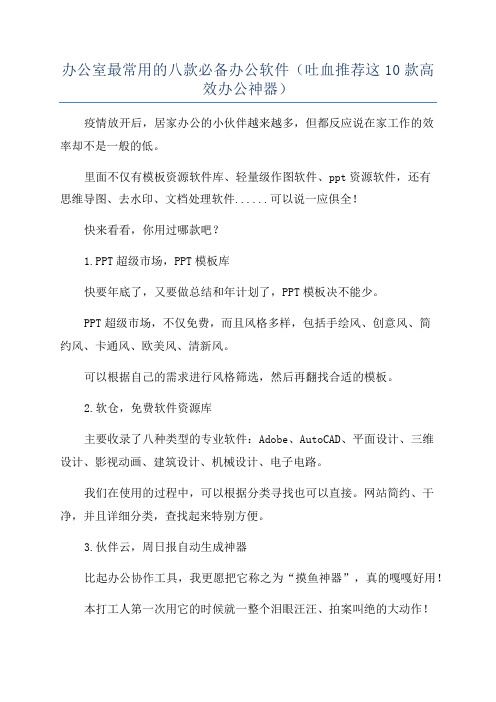
办公室最常用的八款必备办公软件(吐血推荐这10款高效办公神器)疫情放开后,居家办公的小伙伴越来越多,但都反应说在家工作的效率却不是一般的低。
里面不仅有模板资源软件库、轻量级作图软件、ppt资源软件,还有思维导图、去水印、文档处理软件......可以说一应俱全!快来看看,你用过哪款吧?1.PPT超级市场,PPT模板库快要年底了,又要做总结和年计划了,PPT模板决不能少。
PPT超级市场,不仅免费,而且风格多样,包括手绘风、创意风、简约风、卡通风、欧美风、清新风。
可以根据自己的需求进行风格筛选,然后再翻找合适的模板。
2.软仓,免费软件资源库主要收录了八种类型的专业软件:Adobe、AutoCAD、平面设计、三维设计、影视动画、建筑设计、机械设计、电子电路。
我们在使用的过程中,可以根据分类寻找也可以直接。
网站简约、干净,并且详细分类,查找起来特别方便。
3.伙伴云,周日报自动生成神器比起办公协作工具,我更愿把它称之为“摸鱼神器”,真的嘎嘎好用!本打工人第一次用它的时候就一整个泪眼汪汪、拍案叫绝的大动作!这是一款超级方便、操作简单、新手友好的云端在线协作软件,它解决了我写周报、日报的大麻烦。
在表格里导入数据以后就可以快速生成周报/报表,里面有线图、散点图、条形图、双轴图、饼图、漏斗图、地图等20余种图表组件,可以自由选择,鼠标拖拽就能实现。
之前用E某cel学了半天的自动编码,在用伙伴云系统设置一次之后就能自动生成,省了大把时间出来!伙伴云数据分析仪表盘它不只是个人使用,团队协作更好用。
团队协作时,伙伴云有看板视图、甘特图、日历视图OKR等和项目管理相关的小工具,而且还有免费的场景模版,进去改改参数就能用,简直是真香了~私信【模板】,领取伙伴云300场景模板(含财务人事销售研发等)4.OfficeBo某万彩办公大师,免费电脑办公合集软件很多软件好用是好用,就是功能太单一,直到我遇到了这款神奇软件,万彩办公大师。
比较易操作的思维导图软件有什么?迅捷画图好用吗?

比较易操作的思维导图软件有什么?迅捷画图好用吗?
思维导图能让我们的思路更加清晰、让计划更有条理,所以很多职场人会想通过绘制它,来让自己提高办事效率。
不过制作一份明晰、逻辑性极强的思维导图并不简单,如果是新手,可以用什么工具进行绘图?下面我来告诉你。
找到网站
我建议使用迅捷画图网站哈,大家可以在电脑浏览器上直接输入名称找到它,一般来说,在首页的前几个网站接口中就能找它。
实在没找到的伙伴,我可以私聊分享链接。
选择【思维导图模板】
进入网站后,我们直接点击首页上方的【思维导图模板】,来到模板库后,大家能看到它的行业、排序的高级搜索栏,我一般是选择热门编辑和热门收藏进行优选哦。
如果想使用某个模板,可把鼠标移动在上方,当出现【在线编辑】蓝色按钮,点击它。
查看并使用模板
进入编辑窗口后,我们能对模板进行内容删改、字体调整、背景颜色更换、节点的添加和删除等操作啦。
要知道,绘制一份清楚明晰的思维导图并不简单哦,往往需要耗费大量时间和精力,所以建议参考模板进行套用。
当然,方法因人而异,如果觉得麻烦,可直接创建空白画布。
今天的“比较易操作的思维导图软件有什么?迅捷画图好用吗?”图文分享教程完毕,如果你们还有其他好用的思维导图工具,欢迎留言分享,帮助更多的伙伴!。
好用的脑图软件有哪些?哪个制作思维导图软件好用?
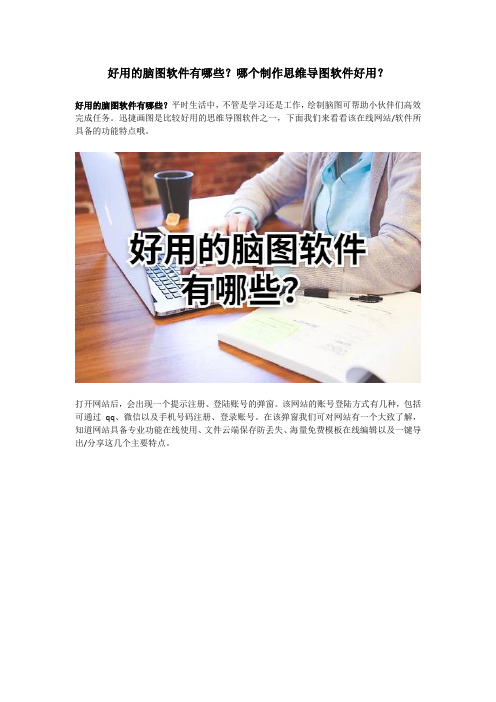
好用的脑图软件有哪些?哪个制作思维导图软件好用?
好用的脑图软件有哪些?平时生活中,不管是学习还是工作,绘制脑图可帮助小伙伴们高效完成任务。
迅捷画图是比较好用的思维导图软件之一,下面我们来看看该在线网站/软件所具备的功能特点哦。
打开网站后,会出现一个提示注册、登陆账号的弹窗。
该网站的账号登陆方式有几种,包括可通过qq、微信以及手机号码注册、登录账号。
在该弹窗我们可对网站有一个大致了解,知道网站具备专业功能在线使用、文件云端保存防丢失、海量免费模板在线编辑以及一键导出/分享这几个主要特点。
提供海量专业高质模板的同时,使用该网站还有充足的创作空间。
通过简单的操作,小伙伴们便可轻松、快速地绘制出有个人风格的思维导图,让绘图变得更简单。
除了经典布局外,网站还提供逻辑图、树状组图、气泡图、因果关系图以及鱼骨图等多种类型的导图模板,一键使用更简单。
进入网站后,大家可自行设计喜欢的主题样式,并灵活标记颜色和插入图片。
在这个网站里,小伙伴们可以轻松做出具备个人风格的思维导图。
为防止文件丢失,网站将每30秒自动保存文件,并实时存储在云端,让文件跟着走。
使用这个网站,所绘制脑图文件可一键导出为jpg、png、svg、pdf、html、xml以及xsd格式。
如果需要进行分享的话,小伙伴们还可以设置分享密码以及有效期,这样文档安全有保障。
看完以上分享内容,小伙伴们心中有没有一个明确的答案了呢?想要轻松、高效绘制出精美、实用的思维导图的话,大家可参考下以上方法哦。
- 1、下载文档前请自行甄别文档内容的完整性,平台不提供额外的编辑、内容补充、找答案等附加服务。
- 2、"仅部分预览"的文档,不可在线预览部分如存在完整性等问题,可反馈申请退款(可完整预览的文档不适用该条件!)。
- 3、如文档侵犯您的权益,请联系客服反馈,我们会尽快为您处理(人工客服工作时间:9:00-18:30)。
常用的思维导图软件有哪些
导读:
现在市面上有许多优秀的思维导图。
国产的软件开发公司在努力推动一些优质的软件。
思维导图MindMaster就是一个代表,它是一款真正的良心软件,即便是免费版,也能让使用者够享受超棒的绘图体验!
什么是思维导图?
思维导图是发散性的思维工具,像大脑的神经元一样,以中心关键词开始,逐层的发散出去。
思维导图通过色彩、图形、文字等将层级关系进行有效的连接,充分运用左右脑的机能,协调人们逻辑与想象、科学与艺术之间的平衡,开发人类无限的潜力。
思维导图的作用被人们运用的越来越好,适用人群也越来越多,市面上的思维导图工具也不少,但真正良心的软件并没有几款,你一不小心可能就进了什么流氓软件的陷阱,被强制付费了发现软件还不好用,所以选一款良心好用的思维导图软件很重要!
免费获取MindMaster思维导图软件:/mindmaster/
良心好用的思维导图软件推荐
MindMaster提供了思维导图、甘特图、时间线、鱼骨图、组织架构图和团
队协作功能,无论是企业还是教育机构都很适用。
这款强大的思维导图工具可以让你在一个单一的视图组织你的想法,在这里你可以轻松地拖放操作和优先考虑你的想法。
添加图像、视频、超链接和附件都非常简单,让你简单、便捷的把想法付诸行动。
为什么推荐MindMaster思维导图?
一、历经多年研发,打造超级思维导图工具
MindMaster是由亿图软件公司独立开发的一款跨平台、多功能的思维导图软件。
软件分为免费版和专业版,完美解决了思维导图软件好用则价高,免费则难用的尴尬局面。
MindMaster结合了精美的设计元素,预置丰富的主题样式,再配以超人性化的布局模式和展示模式,使得亿图思维导图软件正努力成为一款真正的效率神器。
二、独特的手写风格,体验原始韵味
软件支持一键切换成手写的风格,整体的思维导图样貌会发生少许改变,原本的直线条产生和“手写”一样的波纹效果。
这种手写风格的思维导图,经打印后还会继续保持该特殊的样貌。
手写风格的功能,是一种思维导图绘图方法的回归,是对思维导图最初模样的重塑,亦是对思维导图创立者东尼·博赞的致敬。
三、大纲功能,让文本内容一目了然
当思维导图的层级内容较为复杂的时候,需要一个大纲来作明细。
MindMaster
拥有独立的大纲面板,可以将思维导图里的内容清晰地呈现出来,通过点击小按钮,还可以缩展显示的范围。
不仅如此,软件还支持将思维导图的大纲内容导出为PDF、PPT、Excel以及Word格式。
四、丰富的剪贴画,自由添加使用
画思维导图,单凭枯燥的文字说明,也未免太过单调,来一点生动的图片说明,更能吸引读图者的注意力。
亿图思维导图MindMaster传承亿图图示海量素材的特点,同样内置了丰富的剪贴画,完全可以满足用户在绘制思维导图过程中使用符号素材的需求。
五、打包内容,用外框的方式单独呈现
若是想将思维导图中的某一个区域进行单独划分,单独提炼,就需要用到MindMaster中的外框功能。
这个功能组件能够把内容用线框包围住,并可以对内容样式做自定义的调整。
思维导图的外框可以继续添加下一级的思维导图内容。
六、幻灯片演示功能,满屏都是精华
使用亿图思维导图MindMaster中的幻灯片功能,软件会将现有的思维导图主题进行拆分。
如果选择是系统自动生成,会按照父标题的先后顺序进行排列。
软件也支持用户自行添加幻灯片。
思维导图的幻灯片功能适合用户在做文稿演示使用,很方便地将思维导图里的精华内容展示出来。
七、自定义分支和图形样式,找寻自己的Style
亿图思维导图MindMaster支持用户自定义设置分支和图形的样式。
分支的修改类型包括:填充色、边线颜色、线条粗细、线条类型、箭头类型等;图形的修改类型包括:填充色、边线颜色、图形类别、阴影效果、边框弧线等。
如此强大的样式编辑功能,一定能够让用户找到自己的Style。
八、思维导图甘特图同屏显示,更简单更直观
MindMaster带来的甘特图功能,一定会让你眼前一亮。
软件中,思维导图与甘特图可以同屏显示,支持双向修改,即修改思维导图内容,甘特图内容会跟随改变,反之同理。
绘制完成后的甘特图可以导出为PDF格式,效果清晰自然,十分直观。
在项目管理方面,这样的一个功能,的确能够有效管理工程进度。
